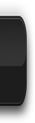Cara Reset Canon IP2770 Error 5200
Assalamu'alaikum, bagi sobat yang belum Tau Bagaimana Cara Mengatasi Error Pada Printer Cannon IP2770 Berikut Caranya:
Cara Pertama Matikan Printer
1. Lepaskan kabel Power dan USB
2. Tekan dan tahan tombol POWER, colok kabel POWER
3. Tekan RESUME 2x, lepaskan tombol POWER dan RESUME
4. Lampu akan kedap-kedip beberapa saat, tunggu hingga lampu menyala stabil
Cara Kedua
1. Pasang kabel power dan lepaskan USB
2. Tekan tombol RESUME 3 detik tahan dan tekan tomol POWER
3. Tahan tombol POWER dan Lepaskan tombol RESUME
4. Tombol POWER masih tertekan, tekan tombol RESUME 5 kali. Led akan menyala
bergantian orange hijau dengan nyala terakhir orange.
5. Lepaskan kedua tombol bersamaan.
6. Led akan blink sebentar kemudian akan nyala HIJAU.
7. Tekan tombol POWER, maka printer akan mati.
8. Tekan lagi tombol POWER maka printer akan nyala.
Cara Ketiga
- Hidupkan printer, diamkan sejenak kemudian buka tutup printer lalu tunggu sampai posisi cartridge di tengah. Dalam posisi ini matikan printer dengan cara langsung mencabut kabel power.
- Cabut kedua cartridge dan biarkan bracketnya terbuka
- Pasang kembali kabel power printer dan hidupkan printer
- Head akan bergeser dan menabrak ke kiri dan ke kanan karena tutupnya terbuka, namun biarkan saja sampai berhenti di tengah.
- Pasang kembali semua cartridge lalu tutp dengan benar
- Pritner akan kembali normal dan siap untuk beroperasi lagi
Cara Keempat
1. Printer dalam keadaan mati dan kabel listrik
terpasang.
2. Tekan tombol RESUME 2 detik
kemudian tekan tombol POWER sampai lampu hijau nyala (saat menekan tombol
POWER, tombol RESUME jgn dilepas dulu)
3. Kemudian lepas tombol RESUME, tapi jangan lepas tombol POWER.
4. Sambil tombol POWER masih tertekan, tekan tombol RESUME 5 kali. Led akan
menyala
bergantian orange hijau dengan nyala terakhir orange. (jangan sampai
keliru 4x karena printer akan mati total, tapi sifatnya sementara juga)
Kemudian ...
5. Lepaskan kedua tombol bersamaan.
6. Led akan blink sebentar kemudian akan nyala HIJAU.
7. Dan Komputer akan mendeteksi hardware baru, abaikan saja
8. Tekan tombol POWER, maka printer akan mati.
9. Tekan lagi tombol POWER maka printer akan nyala dan .PRINTER iP2770 sudah
siap digunakan.
Cara Lain Reset Canon iP2770 error
5200 :
- Hidupkan printer, dan printer akan terlihat normal.
- Jalankan printer buat mencetak dokumen atau print test, maka error 5200 akan muncul.
- Langsung cabut kabel listriknya tanpa menekan tombol on-off
- Buka dan geser catridgenya ke tengah secara manual (tekan kait penguncinya warna putih di belakang head, agar catridge bisa ditarik ke tengah)
- Cabut semua cartridge dan biarkan tutupnya tetap terbuka
- Hidupkan printer, head akan bergerak menabrak kiri kanan karena tutupnya masih terbuka lalu akan berhenti di tengah.
- Pasang kembali cartridge, dan tutup yang benar
- Printer anda akan kembali normal.